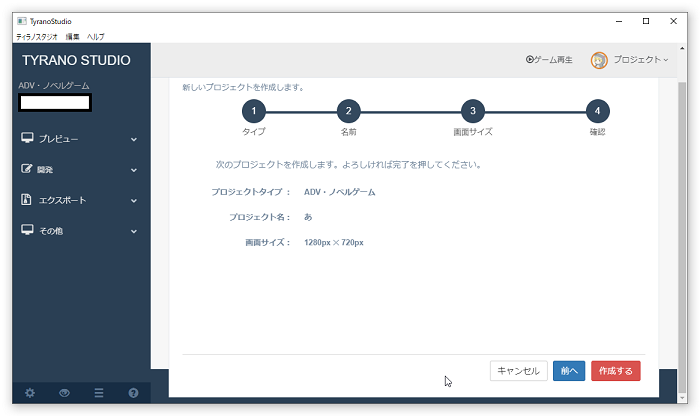プロジェクトを作成
使用
・ティラノスクリプト(v521)
・ティラノスタジオ(v120)
プロジェクト作成
まずはプロジェクト作成をしないと始まらない。
こちらでは、サンプルゲームと自作ゲームとして使用するプロジェクトの2つを作成する方法を記載します。
ティラノスタジオの「新規プロジェクト作成」から作りたいんじゃ―って人はこちらをどうぞ。
①公式サイトからティラノスクリプトとティラノスタジオをDLする。
→ティラノスクリプトトップページ
※「ダウンロード」ページからDLできます
解凍場所はどこでもいいです。
②ティラノスタジオを開き、上部にある「既存プロジェクトの読み込み」をクリックします
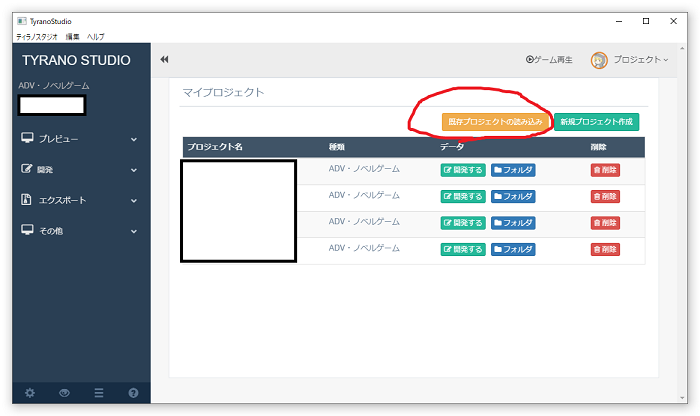
③先ほどDLしたティラノスクリプトフォルダを選び、その中にある「index.html」を選択します

④ティラノスタジオをプロジェクトが読み込まれました。
プロジェクト名は「ティラノスクリプト」になっていると思います。
プロジェクト名を選択してチェックを入れ、右上の「ゲーム再生」をクリックするとサンプルゲームが開始されますよ。
⑤DLしたティラノスクリプトのzipファイルを再度解凍します
⑥解凍したフォルダの名前を任意のものに変更します
※変更しなくてもいいけどどれがどのプロジェクトかわかりにくくなりますぞ
⑦ティラノスタジオに⑥のフォルダ内にある「index.html」を読み込みます。
①~④とやり方は同じです
⑧ティラノスタジオに「ティラノスクリプト」というプロジェクトが新たに追加されました。
多分今、「ティラノスクリプト」というゲームがティラノスタジオ内に2つ並んでると思います。
プロジェクト名変えたいですよね。変えましょう。
プロジェクト名を変えたい
①2つ並んだ「ティラノスクリプト」というプロジェクト名のどっちかのフォルダを開きます。
どっちでもいいです。
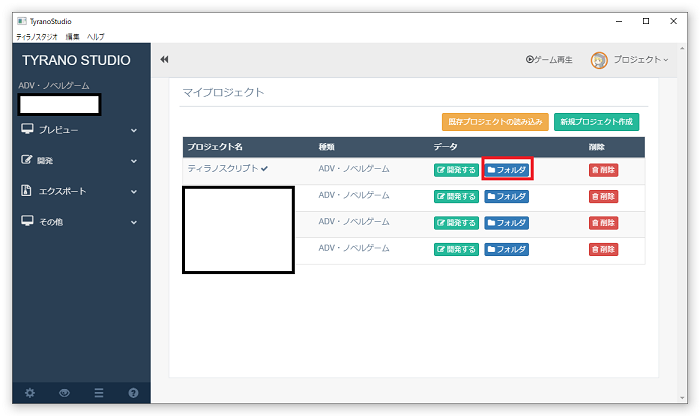
②①のフォルダは邪魔なので一旦最小化し、①で選んだプロジェクト名の右側にある「削除」ボタンを押してプロジェクトを削除しちゃってください。
ティラノスタジオからは消えますが、フォルダは消えないので大丈夫ですよ。
※確認ダイアログでますが「OK」で。
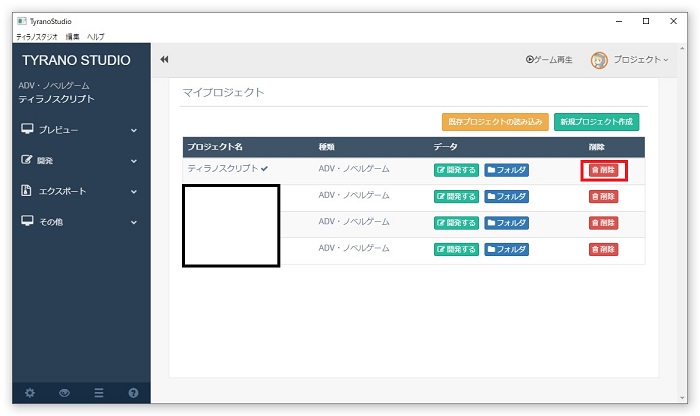
③ティラノスタジオから選択したプロジェクト名が消えたら、先ほど最小化したフォルダを見ます。
「studio_config.json」というフォルダがあるので、メモ帳で開きます。
(開けない人は右クリ>「プログラムから開く」>「その他アプリ」でメモ帳を選べば開けます)
※ちょっと補足
「studio_config.json」とは、ティラノスタジオにプロジェクト(index.html)を読み込んだ際に自動的に作成されるファイルです
④「studio_config.json」内下の方に「title":"ティラノスクリプト」と記載された場所があります。
「ティラノスクリプト」となってる箇所を任意の名前に変更し、上書き保存し、閉じます
⑤再度ティラノスタジオを開き、「index.html」を「既存プロジェクトの読み込み」から読み込みます
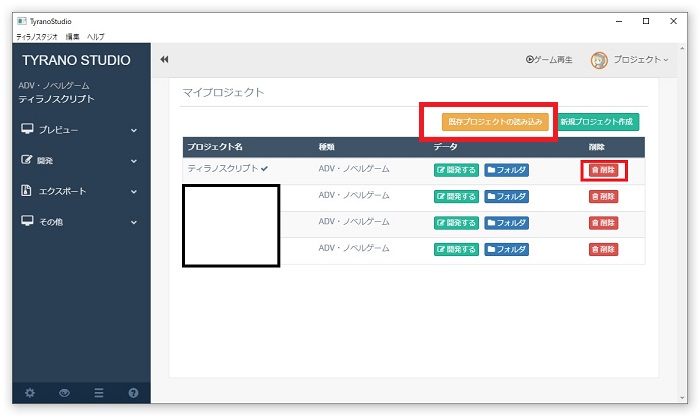
⑥プロジェクト名が変更されてるはずです。
ティラノスタジオから新規プロジェクトを作成
※ティラノスタジオ右上の「新規プロジェクト作成」ボタンでもプロジェクトは作成できますが、スクリプトのバージョンが古いです(2023/7/29現在)
このままでは使用できないタグ等あります。
とはいえスクリプトをアップデートする方法はちゃんとありますので
①「マイプロジェクト」画面の「新規プロジェクト作成」をクリック
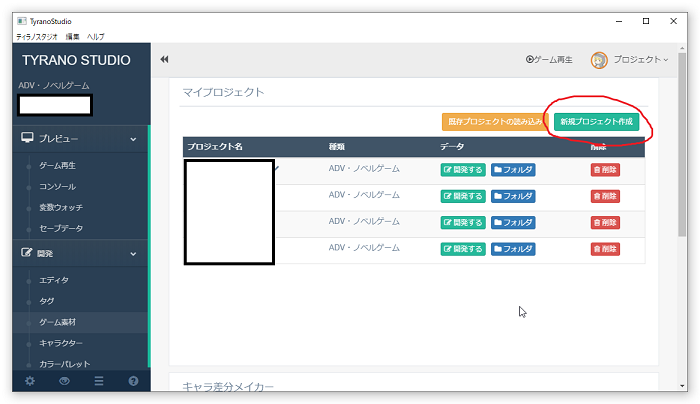
②「プロジェクトの新規作成」画面に進んだら、「タイプ選択」より作りたいゲームのタイプを選択します。
選択したら「次へ」をクリック
③プロジェクト名を決めます。全角使っても大丈夫。
ティラノスタジオ内のプロジェクト名として表示されます。
入力したら「次へ」をクリック。
③画面サイズを選びます。基本は「1280*720」でいいと思います。
私は今だに960*640でやってます。